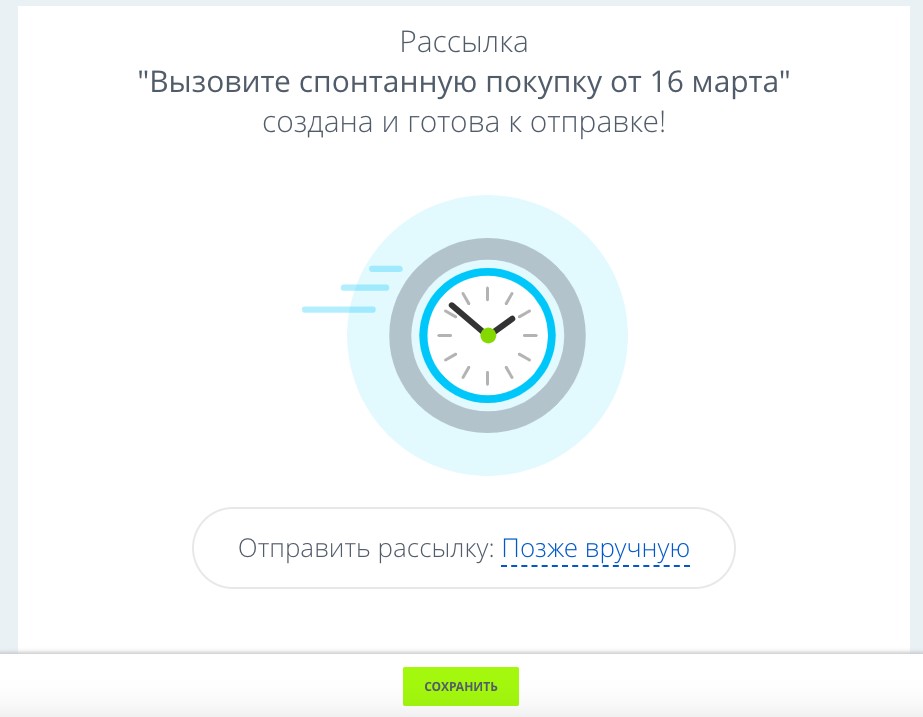Рассылки через Битрикс 24
Рассылки через Битрикс 24
- Отправлять СМС;
- Настраивать автоматическую отправку СМС на определенных этапах взаимодействия с клиентом;
- Осуществлять массовую рассылку СМС по группам контактов.
Перед установкой модуля убедитесь, что в Битриксе включен новый вид отображения карточки CRM.
Функции
Подготовка на сервисе Stream Telecom
Если вы пользуетесь Битрикс24 и хотите подключить модуль Stream Telecom для рассылок, следуйте инструкции:
- Зарегистрируйтесь на сайте Stream Telecom.
- Самостоятельно в личном кабинете;
- Через менеджера Stream Telecom.
-
Заполните все поля регистрации перейдите в раздел «Настройки»
- Во вкладке «Настройки личного кабинета» ОБЯЗАТЕЛЬНО включите двухфакторную авторизацию.
- Перейдите во вкладку «Настройки API», сгенерируйте пароль api, скопируйте его и сохраните.
Варианты регистрации:
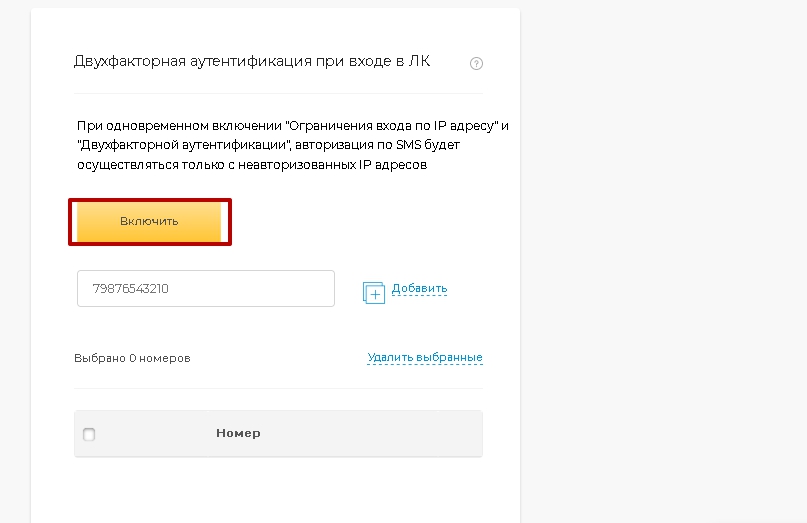
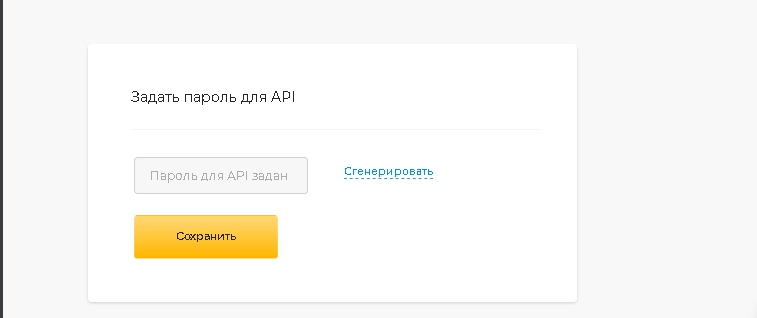
ВАЖНО! Задать пароль api без включенной двухфакторной авторизации невозможно.
Для настройки отображения карточки CRM в Битриксе выберите пункт меню "CRM" и перейдите в раздел "Настройки".
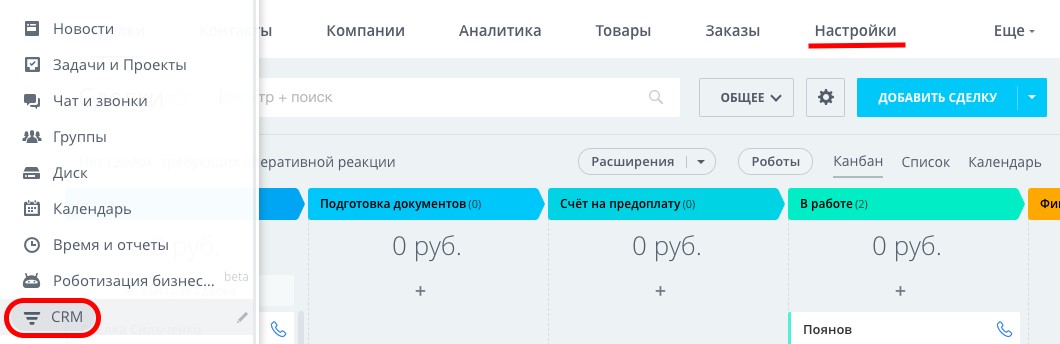
Выберите пункт меню "Другое" и перейдите на страницу "Прочие настройки".
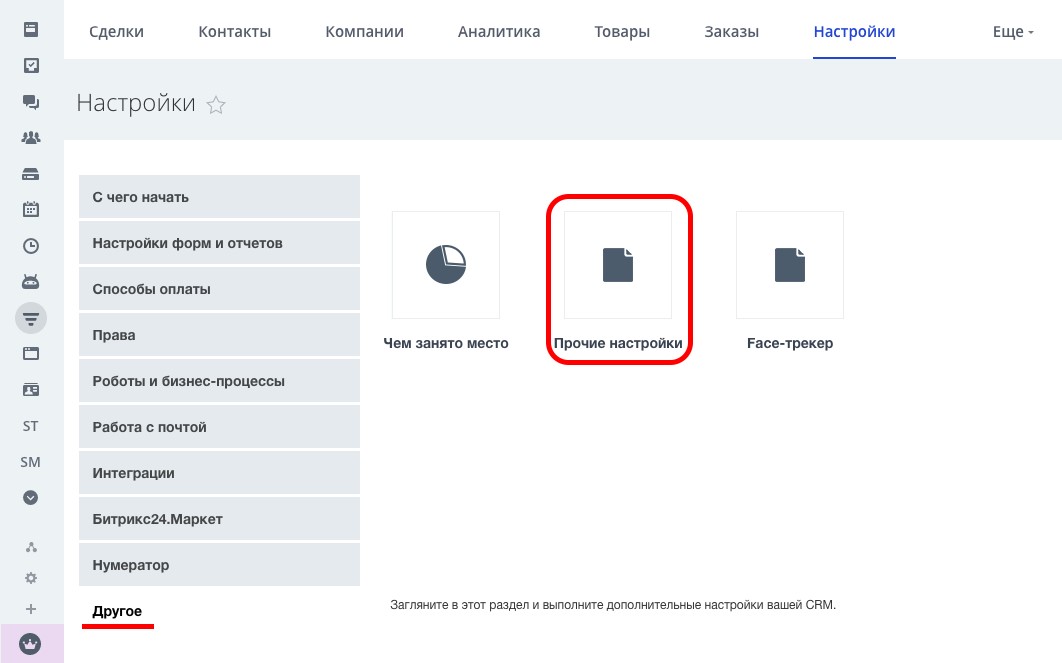
В группе "Настройки отображения" выставите флажок "Включить новую карточку CRM" и нажмите на кнопку "Применить" внизу страницы.
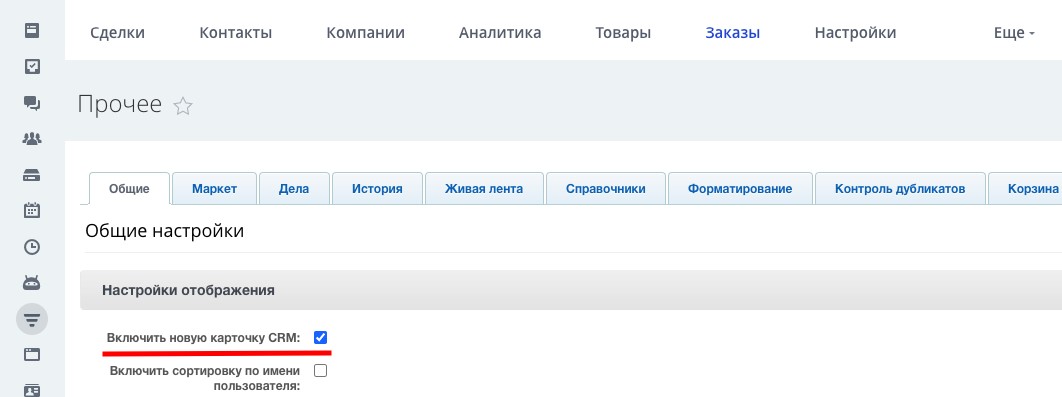
Для установки приложения Stream Telecom выберите пункт меню "CRM" и перейдите в раздел "Настройки". Выберите пункт меню "Битрикс24.Маркет" и перейдите на страницу "Приложения для CRM".
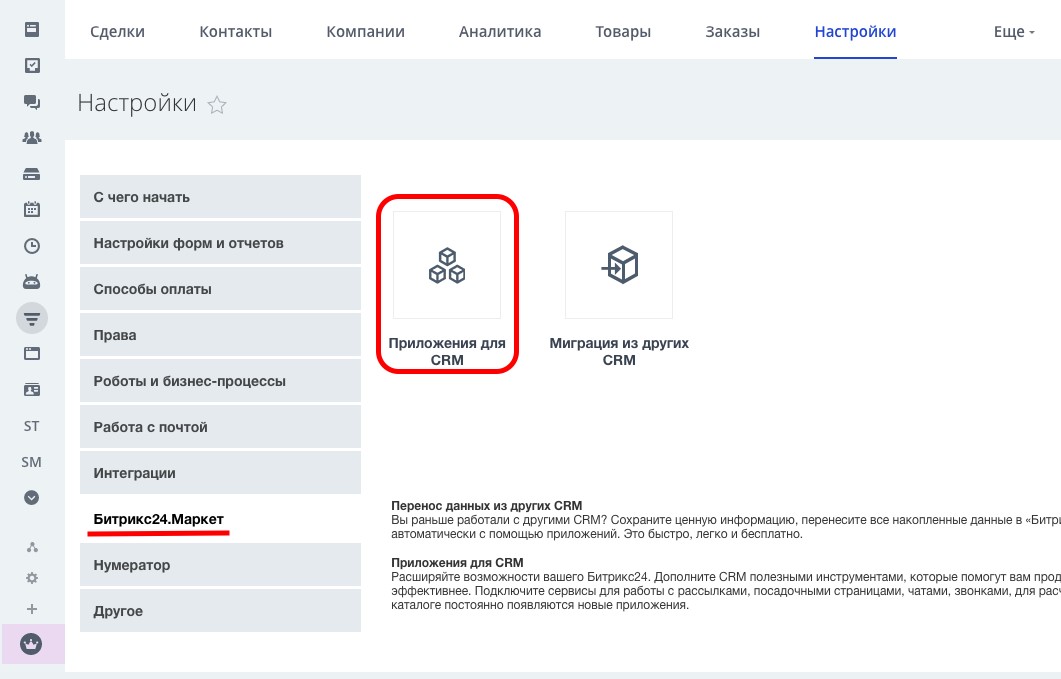
Вы можете найти модуль Stream Telecom в списке приложений с помощью строки поиска. Выберите приложение Stream Telecom и нажмите "Установить".
В окне установки приложения выставите флажки согласия с лицензионным соглашением и политикой конфиденциальности, нажмите "Установить".
После успешной установки вы увидите окно авторизации, в котором необходимо ввести логин с платформы Stream Telecom и пароль API, сгенерированный ранее. Нажмите "Сохранить".
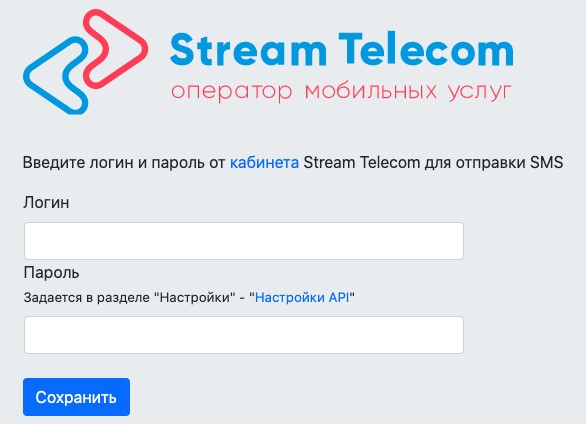
После успешной авторизации в окне модуля будет отображаться ваш баланс.
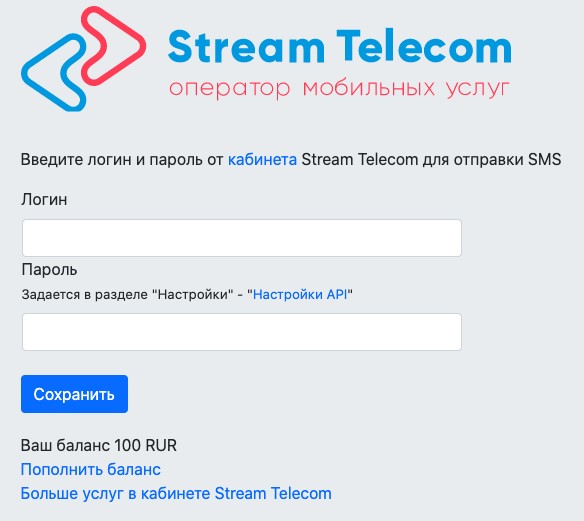
Для отправки СМС из Битрикс24 зайдите в разделе "CRM" в окно контакта Лида/Сделки и выберите вкладку "SMS".
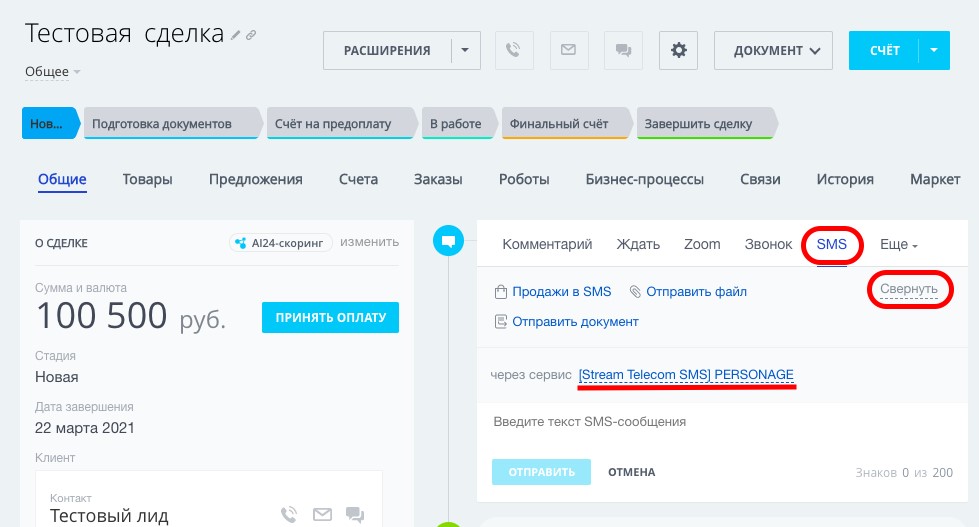
Введите текст СМС.
Для выбора сервиса отправки нажмите "Подробнее/Свернуть". В строке "через сервис" выберите отправителя СМС: в квадратных скобках указано имя модуля [Stream Telecom], далее имя отправителя, зарегистрированное на платформе Stream Telecom, например "[Stream Telecom]PERSONAGE".
Нажмите на кнопку "Отправить".
Для настройки автоматической отправки СМС на определенных этапах взаимодействия с клиентом, выберите пункт меню "CRM", перейдите в раздел "Настройки" на вкладку "Роботы и бизнес-процессы".
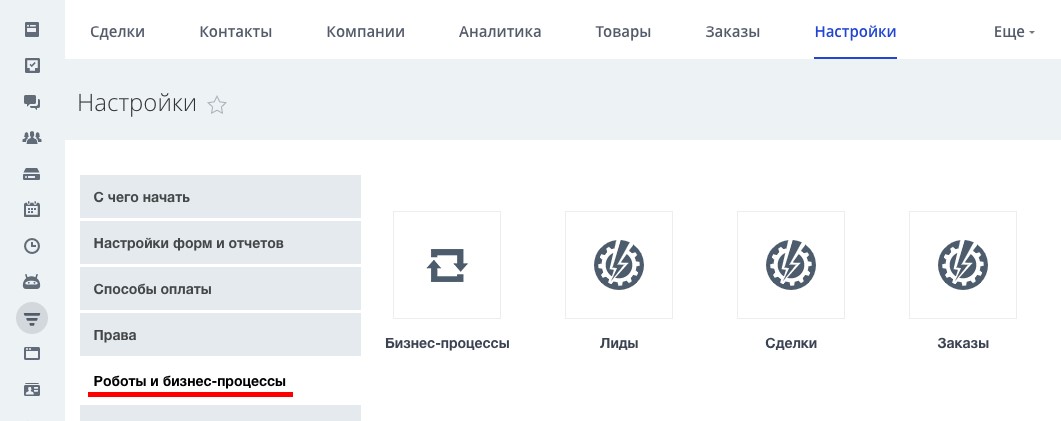
Укажите этап взаимодействия с клиентом, на котором требуется автоматическая отправка СМС: "Лиды", "Сделки", или "Заказы".
На открывшейся странице "Автоматизация" нажмите на кнопку "Настроить роботов".
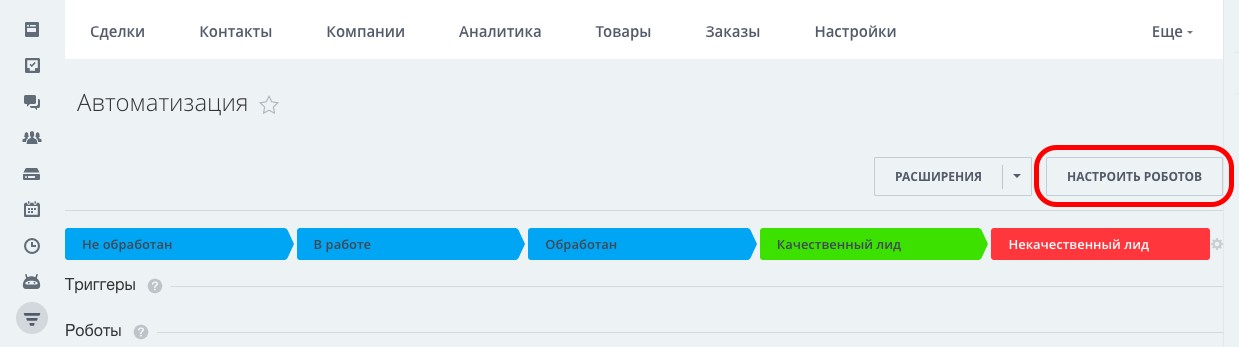
На интересующем этапе воронки нажмите "Добавить". Выберите пункт "Для связи с клиентом", "Отправить SMS" в появившихся меню.
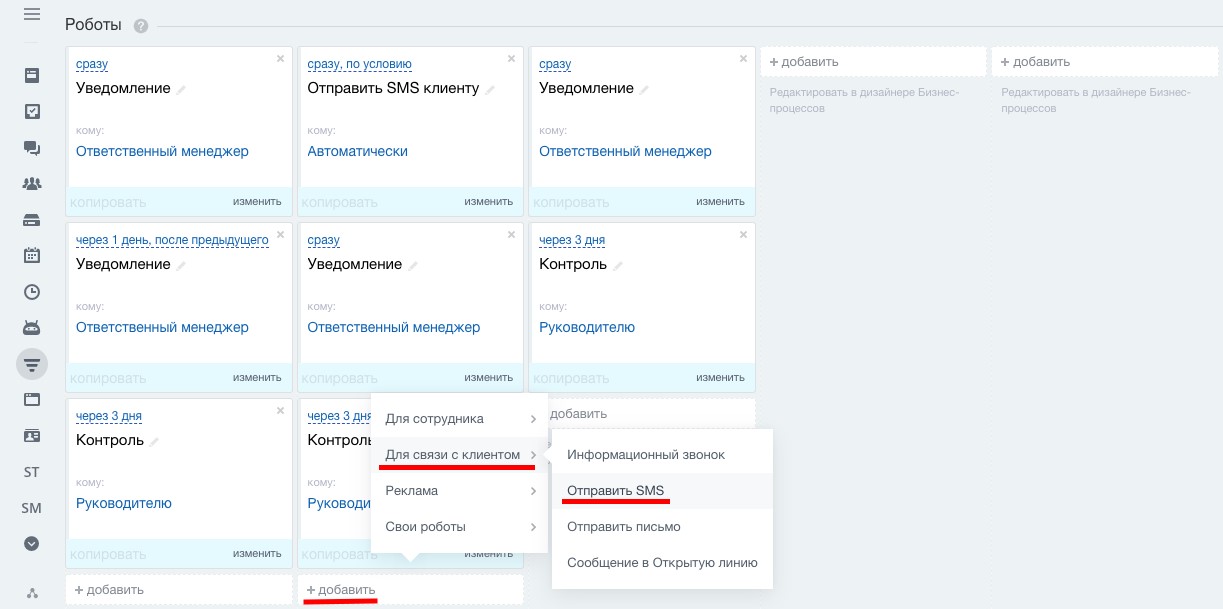
Будет открыто окно настройки сообщения, в котором вы сможете ввести текст и указать параметры отправки сообщения.
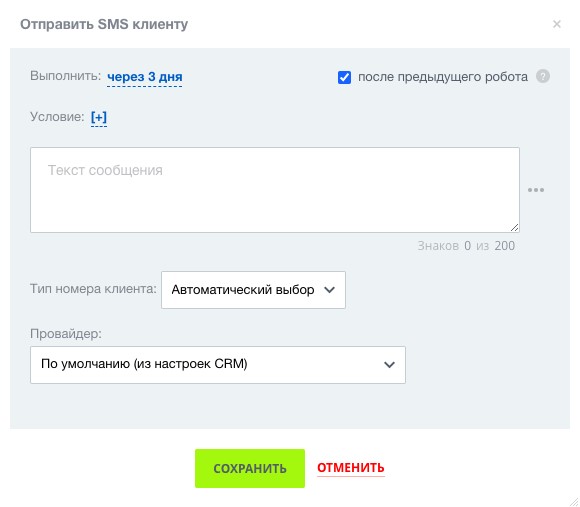
Для сообщения вы можете настроить:
-
Время отправки сообщения, относительно других событий. Выберите опцию "Только рабочее время" — и робот не будет учитывать нерабочие часы, праздники и выходные дни (используется локальное время сотрудника).
-
Опция "После предыдущего робота". В этом случае система будет ожидать выполнения предыдущего робота.
-
Дополнительные условия. Для задания условий вы можете использовать значения полей лида или сделки. По умолчанию, робот будет выполнен для всех элементов с этим статусом.
-
Текст сообщения. В тексте сообщения вы можете использовать переменные - значения полей лида или сделки. Для вставки переменной нажмите на три точки справа от поля ввода сообщения.
-
Тип номера клиента.
-
В поле "Провайдер" вы можете выбрать отправителя СМС: в квадратных скобках указано имя модуля [Stream Telecom], далее имя отправителя, зарегистрированное на платформе Stream Telecom, например "[Stream Telecom]PERSONAGE".
Для сохранения настроек робота нажмите "Сохранить".
Для создания СМС-рассылки необходимо перейти в раздел "CRM-маркетинг", и выбрать пункт "SMS рассылка".
Раздел "CRM-маркетинг" доступен только для пользователей с правами администратора.
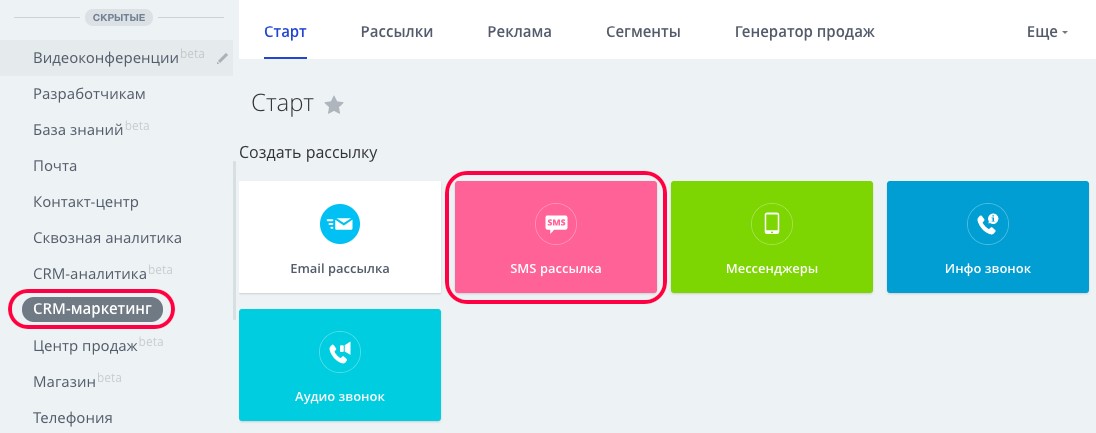
Будет открыт список шаблонов рассылки. Выберите подходящий вам шаблон.
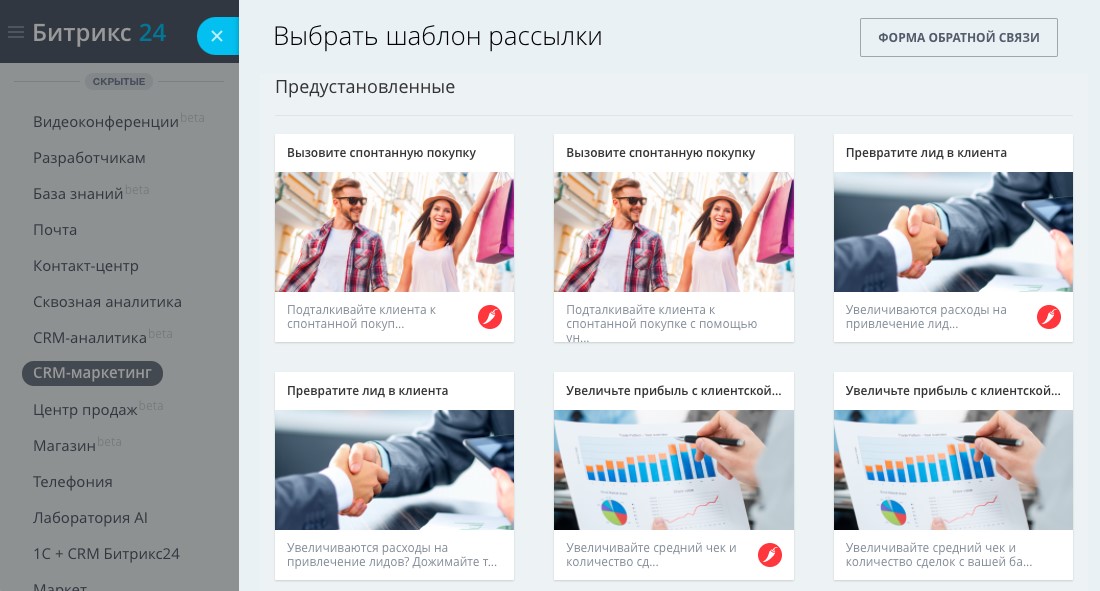
В окне редактирования рассылки вы можете выбрать сегмент получателей рассылки, указать отправителя, ввести текст сообщения, отправить тестовое сообщение.
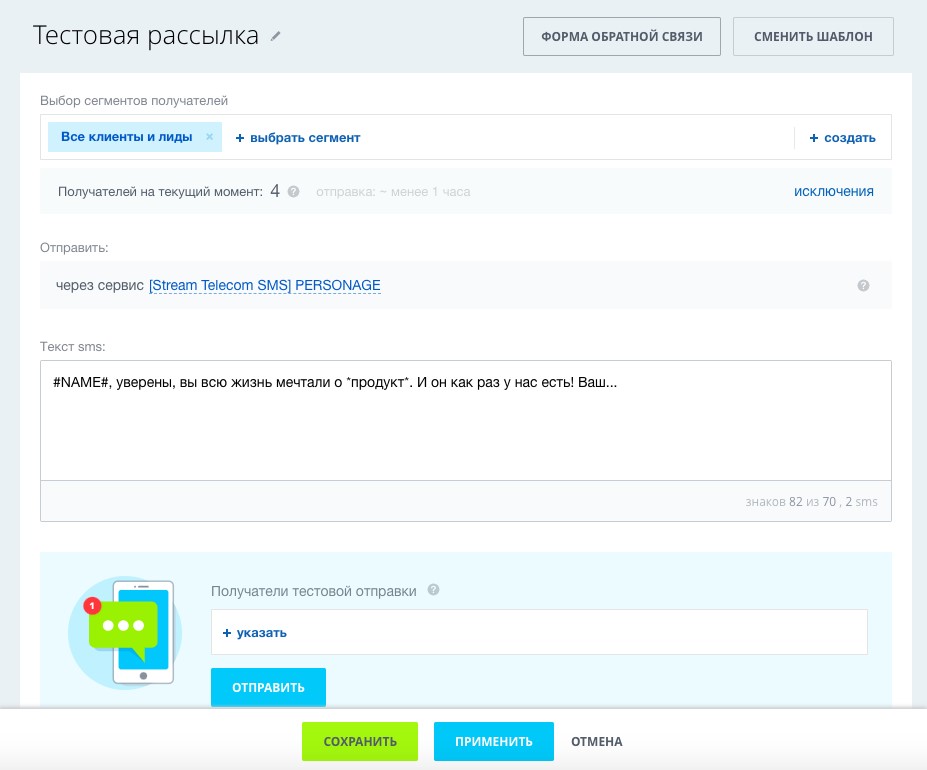
В поле "Выбор сегментов получателей" вы можете указать один или несколько сегментов получателей. Выберите из существующих сегментов или создайте новый.
Для создания новых сегментов нажмите "Создать". В окне создания сегмента вы можете выбрать получателей из Контактов, Компаний, или Лидов CRM, а также ввести список получателей вручную в поле "Свой набор адресов".
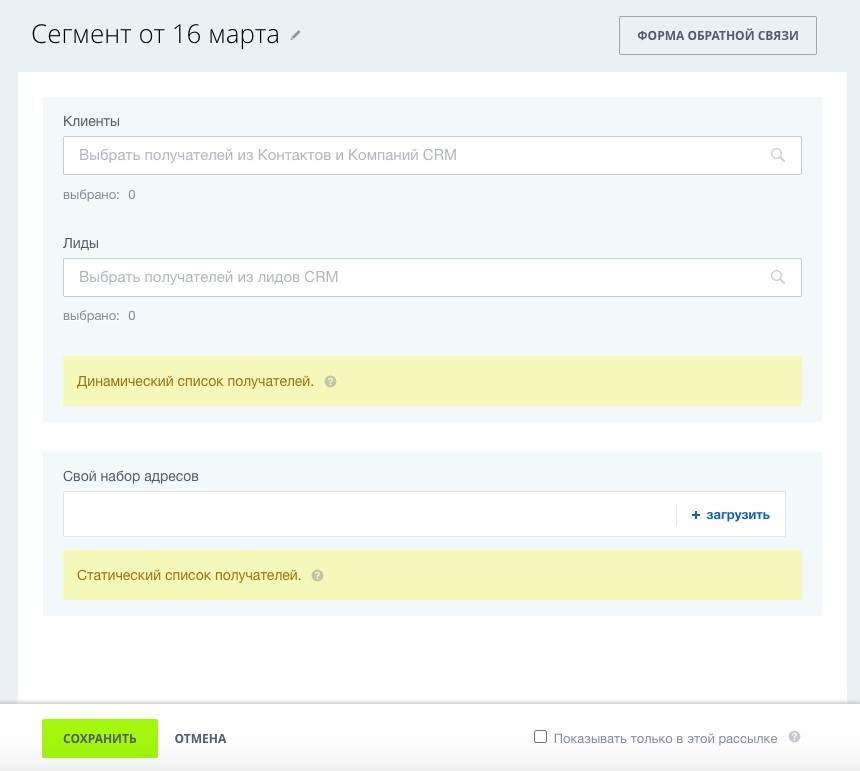
Для задания сегментов, которые следует исключить из рассылки, нажмите на "исключения".
В поле "Получателей на текущий момент" будет отображено количество потенциальных получателей.
Выберите отправителя СМС в строке "через сервис": в квадратных скобках указано имя модуля [Stream Telecom], далее имя отправителя, зарегистрированное на платформе Stream Telecom, например "[Stream Telecom]PERSONAGE".
Введите текст СМС в поле "Текст sms". В тексте сообщения вы можете использовать переменные - значения полей контакта. Переменные обрамляются знаком #. Контролировать количество символов и сообщений, которое занимает рассылка, можно с помощью счетчика под формой ввода текста.
Для проверки рассылки вы можете сделать тестовую отправку. Для этого укажите номер получателя тестовой отправки, и нажмите на кнопку "Отправить".
Для сохранения изменений вашей рассылки нажмите "Сохранить". Вы увидите сообщение об успешном создании рассылки. На этой странице вы можете настроить время отправки вашей рассылки. Выберите подходящий вам вариант: "Сейчас", "Позже вручную" либо "Запланировать", нажмите "Сохранить".